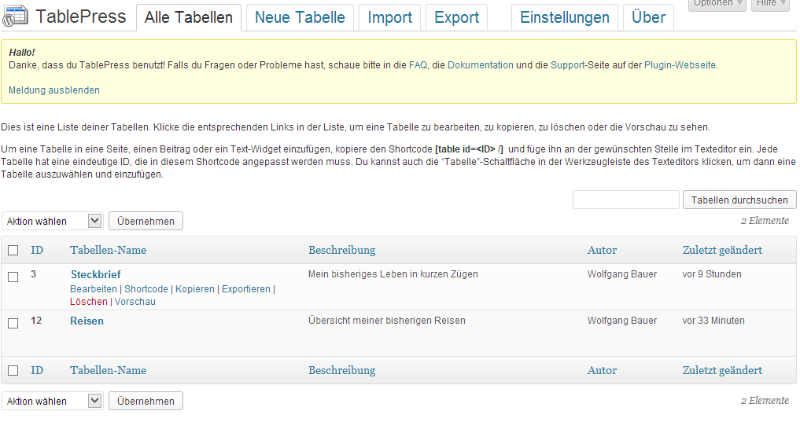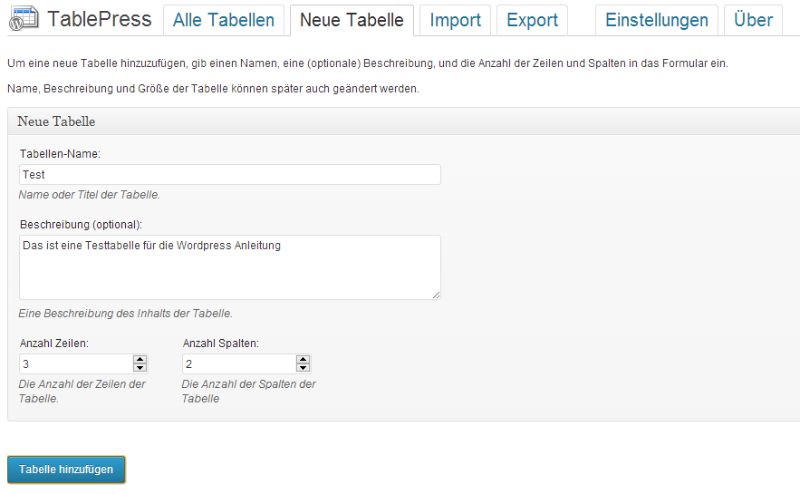Grundsätzlich wird Text in WordPress direkt in die Seiten geschrieben. Mancher Inhalt – besonders Aufzählungen – können aber im Seiteneditor nicht ausreichend gut formatiert werden, um den Layoutansprüchen zu genügen. Optimaler lassen sich daher solche Aufzählungen, Übersicht … in einer Tabellenstruktur abbildern. Beispiele hierfür sind die Übersicht deiner Reisen, in der du pro Reise immer wieder gleiche Informationsbereiche (wie Datum, Ort, …) angeben möchtest. Aber auch für deine Übersicht der Portraitfotos eignen sich Tabellen optimal.
Tabellen können im Editor aber nicht direkt erstellt werden, sondern müssen in einem eigenen Navigationsbereich erstellt und gewartet werden. Danach wird die Tabelle über einen speziellen Befehl auf der entsprechenden Seite im Editor eingebunden (ähnlich wie Galeriebilder). Die Homepages liefert dann auf dieser Seite statt des Befehls die fertig formatierte Tabelle aus.
Anlegen einer neuen Tabelle / Anzeige der Übersicht der bestehenden Tabellen
Den Tabellenbereich kannst du über den Navigationspunkt „TablePress“ aufrufen.
Bestehende Tabellen warten
Hier siehts du alle bereits angelegten Tabellen. Wenn du mit der Maus auf einen Tabellennamen fährst, werden dir die möglichen Befehle zur Tabelle angezeigt. Mittels des Befehls „Bearbeiten“ kannst du den Inhalt der entsprechenden Tabelle anpassen. Durch „Shortcut“ bekommst du den Befehlscode, mittels dem du diese Tabelle in einer Seite einbinden kannst. Dann kannst du hier natürlich noch nicht benötigte Tabellen „Löschen“, die Gesamttabelle in einer „Vorschau“ ansehen…
Layout der Tabellen anpassen
Über die Karteikarte „Einstellungen“ lässt sich das Layout der Tabellen anpassen, jedoch nur über CSS Klassen – dazu braucht man extrem gute HTML Kenntnisse. Also Finger weg und Wolfgang fragen…
Neue Tabelle anlegen
Unter die Karteikarte „Neue Tabelle“ kannst du eine neue Tabelle von Zero weg für die manuelle Eingabe anlegen. (Hinweis: Um Tablleninhalte aus einen Worddokument zu imporierten, lies das nächste Kapitel)
Für kleinere Tabellen baut man sich diese selbst zusammen. Dazu einfach die entsprechenden Eingabefelder befüllen:
Tabellen-Name: Name der neuen Tabelle eingeben
Beschreibung: Allgemeiner Erklärungstext, damit du den Inhalt der Tabelle auch schon in der Tabellenübersicht erkennst.
Anzahl Zeile : mit wie viele Zeilen soll deine Tabelle erstellt werden (wobei du später noch weitere Zeilen manuell hinzufügen kannst)
Anzahl der Spalten: mit wie viele Spalten soll deine Tabelle erstellt werden (wobei du später noch weitere Spalten manuell hinzufügen kannst)
(By the way: Die obige Aufzählung der Eingabefelder wäre ein Beispiel, wo man auch eine Tabelle erstellen hätte können)
Wenn du die entsprechenden Werte alle eingefügt hast, dann kannst du mittels des Buttons „Tabelle hinzufügen“ die neue Tabelle anlegen.